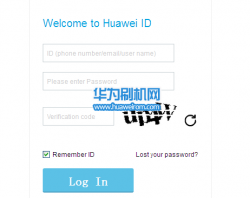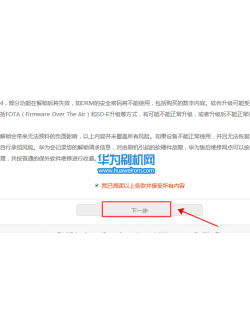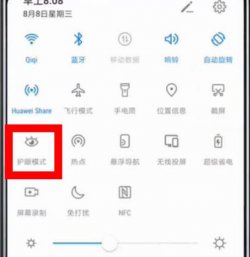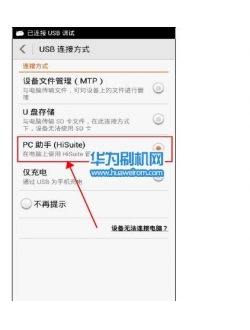以下是华为M5/M5 Pro平板打开USB调试模式和开发人员选项的详细步骤:
1:先进入华为M5/M5 Pro平板手机界面中,找到并点击【设置】选项,如下图所示:
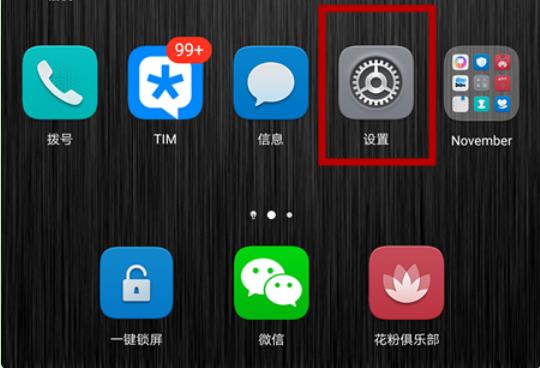
2:进入华为M5/M5 Pro平板【设置】界面后,底部找到并点击【系统】进去第一个,【关于手机】:
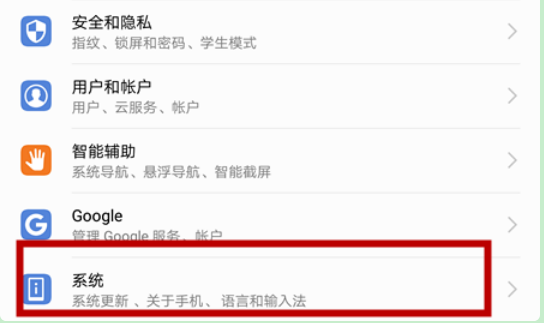
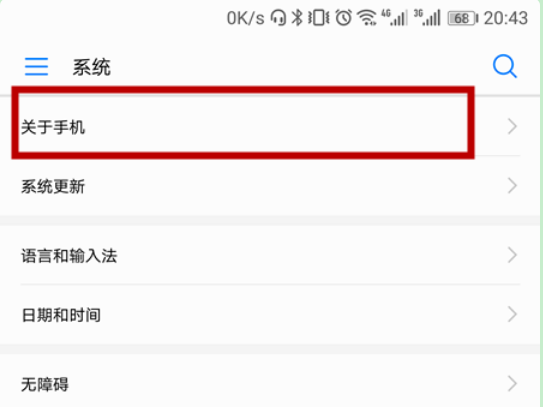
3:找到关于手机界面中的【版本号】那一项连续点击七次,如下所示:如弹出开发者选项己打开字样,表示你点击成功。值得注意的是,如果您平板设置了锁屏密码,这时候是需要输入锁屏密码才能打开的。以下图片仅供参考,请以实际见到的版本及型号为准!
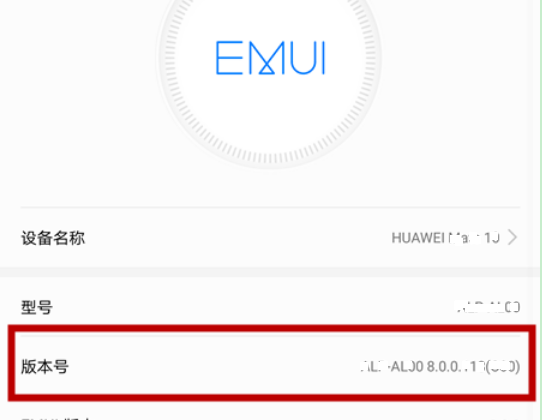
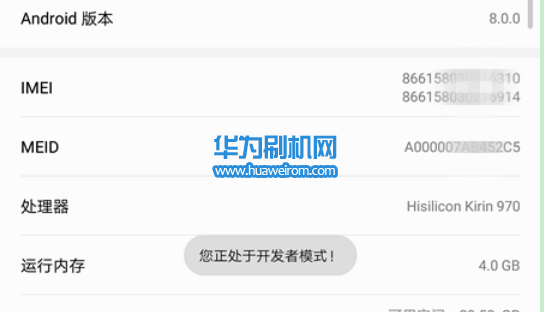
4:返回【系统】会看到多出一个【开发人员选项】,点击【开发人员选项】,
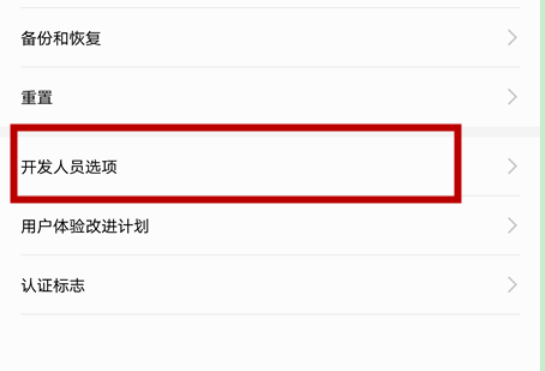
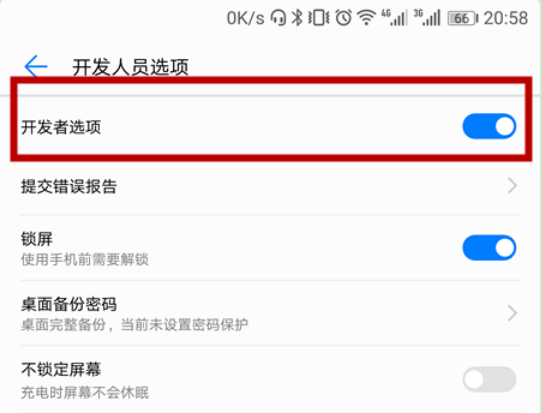
5:接着再将打开华为M5/M5 Pro平板的USB调试,出现提示,点击【确定】就OK了!
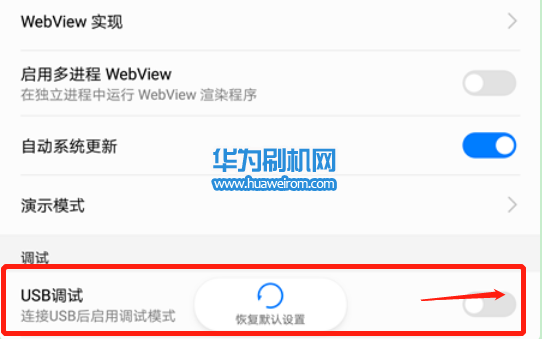
6:打开华为M5/M5 Pro平板 USB调试之后,如果您第一次把手机与电脑连接,电脑端会提示是否始终允许与此台计算机进行调试,请点击确定即可!
来源网址为:https://www.huaweirom.com/meihua/6114.html